Configurar l'ALM Accelerator manualment
Podeu configurar els components mitjançant l'aplicació ALM Accelerator for Power Platform d'administració que l'acompanya o manualment. Aquest article us guia a través de la configuració manual de l'aplicació i s'estructura en set seccions:
- Prerequisits
- Configuració fundacional
- Configuració del projecte de desenvolupament
- Configuració de la solució
- Importeu la solució i configureu l'aplicació
- Configurar els creadors perquè utilitzin l'aplicació ALM Accelerator
Requisits previs
Abans d'instal·lar el ALM Accelerator for Power Platform, assegureu-vos que heu complert els requisits previs següents.
L'accelerador ALM s'ha d'instal·lar en un Power Platform entorn que disposi d'una Microsoft Dataverse base de dades. Tots els entorns que utilitzeu l'accelerador ALM per desplegar solucions també requereixen una Dataverse base de dades.
Nota
L'accelerador ALM no és compatible Dataverse for Teams. Tant l'aplicació ALM Accelerator com les canonades associades assumeixen que utilitzeu la versió completa de Dataverse tots els entorns.
Us recomanem que instal·leu l'accelerador ALM al mateix entorn que altres solucions de CoE Starter Kit. Obteniu més informació sobre com determinar la millor estratègia per a la vostra organització:
L'accelerador ALM s'utilitza Azure DevOps per al control d'origen i les implementacions. Si no teniu cap Azure DevOps organització, registreu-vos gratuïtament per a un màxim de cinc usuaris al Azure DevOps lloc.
Per completar els passos d'aquesta secció, necessiteu els usuaris i permisos següents a l'Azure, Azure DevOps i Power Platform:
- Un usuari amb llicència de l'Azure amb permisos per crear i visualitzar Microsoft Entra grups, crear registres d'aplicacions i atorgar consentiment d'administrador per als registres d'aplicacions a Microsoft Entra ID
- Un usuari amb Azure DevOps llicència amb permisos per crear i gestionar canonades, connexions de servei, repositoris i extensions
- Un usuari amb Power Platform llicència amb permisos per crear usuaris d'aplicacions i concedir-los permisos administratius
Els connectors següents han d'estar disponibles per utilitzar-los junts en l'entorn en què s'importa l'accelerador ALM:
- Dataverse (heretat)
- HTTP
- Power Apps per a creadors
- HTTP amb Microsoft Entra ID( amb accés a terminals a https://graph.microsoft.com)
- ALM Accelerator Custom DevOps (aquest connector es crea com a part de la importació de solucionsd'accelerador)
- Usuaris de l'Office 365
- HTTP
Instal·leu el Kit creador a l'entorn on instal·leu l'accelerador ALM.
Configuració bàsica
Els passos següents són generals per a la funcionalitat de l'accelerador ALM i no són específics de cap projecte o solució.
Crear un registre d'aplicació al vostre Microsoft Entra entorn
Creeu un registre d'aplicació per a l'accelerador ALM per concedir a l'aplicació i a les canonades associades els permisos necessaris per dur a terme operacions dins Azure DevOps i Power Apps o Dataverse. Només cal fer-ho una vegada.
Els passos següents mostren com es crea un únic registre d'aplicació amb permisos per a Dataverse i Azure DevOps. Tanmateix, és possible que vulgueu crear registres d'aplicacions independents per dividir responsabilitats. Heu de tenir en compte com afecten els registres d'aplicacions separats tant al manteniment com a la seguretat abans de decidir-vos per una estratègia de registre d'aplicacions.
Crear el registre de l'aplicació
Inicieu la sessió al portal d'Azure.
Seleccioneu Microsoft Entra Identificador>Registres d'aplicacions.
Seleccioneu + Registre nou i, a continuació, doneu un nom al registre, com ara ALMAcceleratorServicePrincipal.
Deixeu totes les altres opcions als valors per defecte i seleccioneu Registra't.
Afegir permisos al registre de l'aplicació
Al tauler lateral esquerre, seleccioneu Permisos de l'API.
Seleccioneu + Afegeix un permís.
Seleccioneu Dynamics CRM i, a continuació, seleccioneu Permisos delegats i user_impersonation.
Seleccioneu Afegeix permisos per afegir el Dynamics CRM permís de user_impersonation de l'API al registre de l'aplicació.
Seleccioneu + Torna a afegir un permís .
Seleccioneu la pestanya API que utilitza la meva organització. Cerqueu i seleccioneu Assessor PowerApps i, a continuació, seleccioneuPermisos delegats i Analysis.All (no cal consentiment d'administrador ).
Aquest permís és necessari per executar anàlisis estàtiques a través del comprovador de l'aplicació.
Seleccioneu Afegeix permisos per afegir el PowerApps permís Analysis.All de l'API Advisor al registre de l'aplicació.
Seleccioneu + Torna a afegir un permís .
A la pestanya API de Microsoft o a les API que utilitza la meva organització , seleccioneu Azure DevOps i, a continuació, seleccioneu Permisos delegats i user_impersonation.
Aquest permís és necessari per connectar-s'hi Azure DevOps a través del connector personalitzat de l'aplicació ALM Accelerator.
Si heu afegit el Azure DevOps permís de la pestanya API que utilitza la meva organització, copieu l'identificador de l'aplicació (client) per utilitzar-lo més endavant en aquest procediment.
L'utilitzareu com a identificador del'aplicació DevOps (client), que és diferent de l'identificador de l'aplicació (client) que copiareu més endavant en aquest procediment.
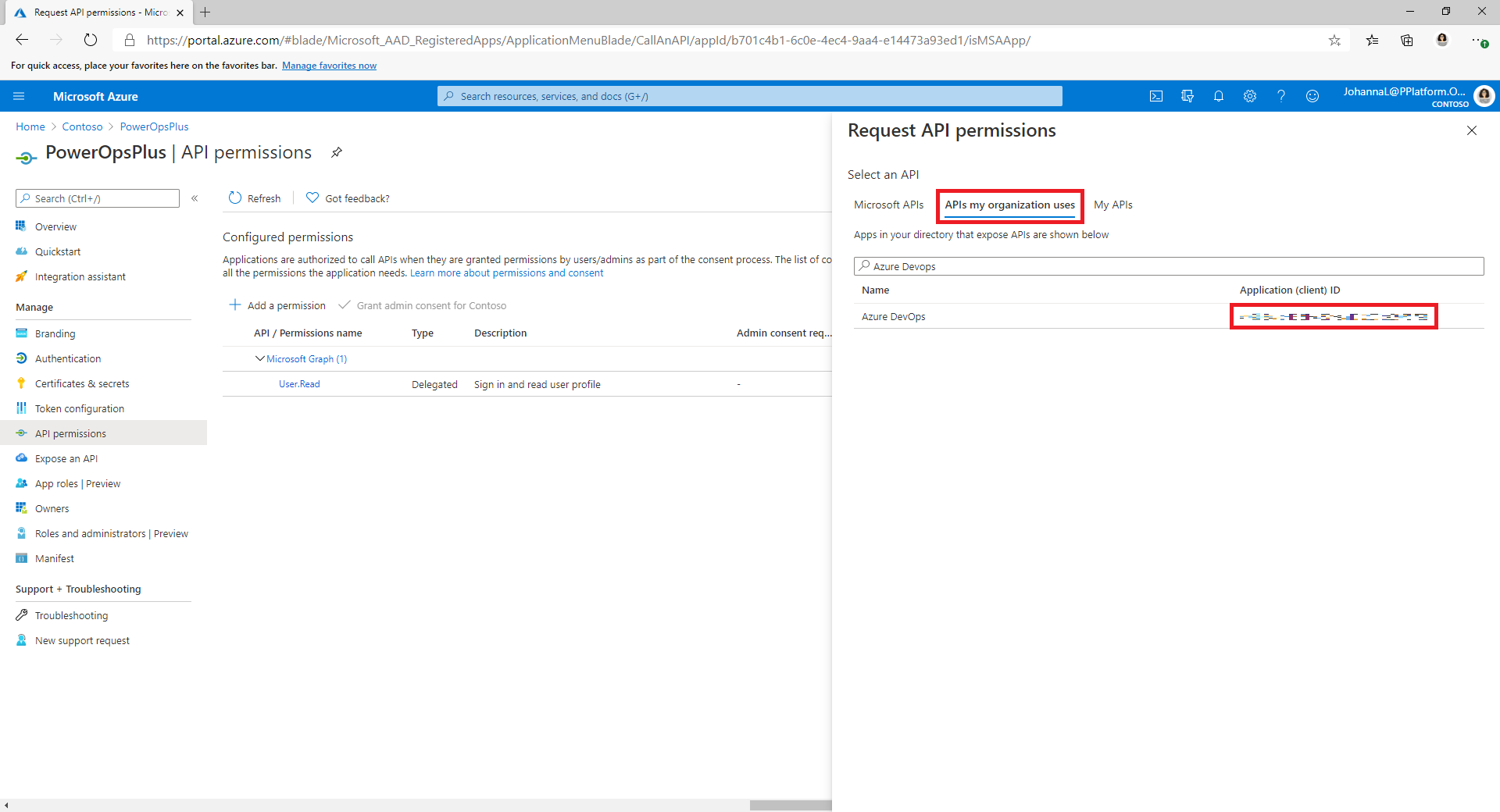
Si no trobeu el Azure DevOps permís a la pestanya API que utilitza la meva organització, seguiu aquests passos per obtenir l'identificador del'aplicació DevOps (client):
- Obriu una finestra del navegador privat i aneu a
https://dev.azure.com/<your devops organization>/_apis. - A la pàgina d'inici de sessió, copieu el valor del paràmetre client_id a l'URL.
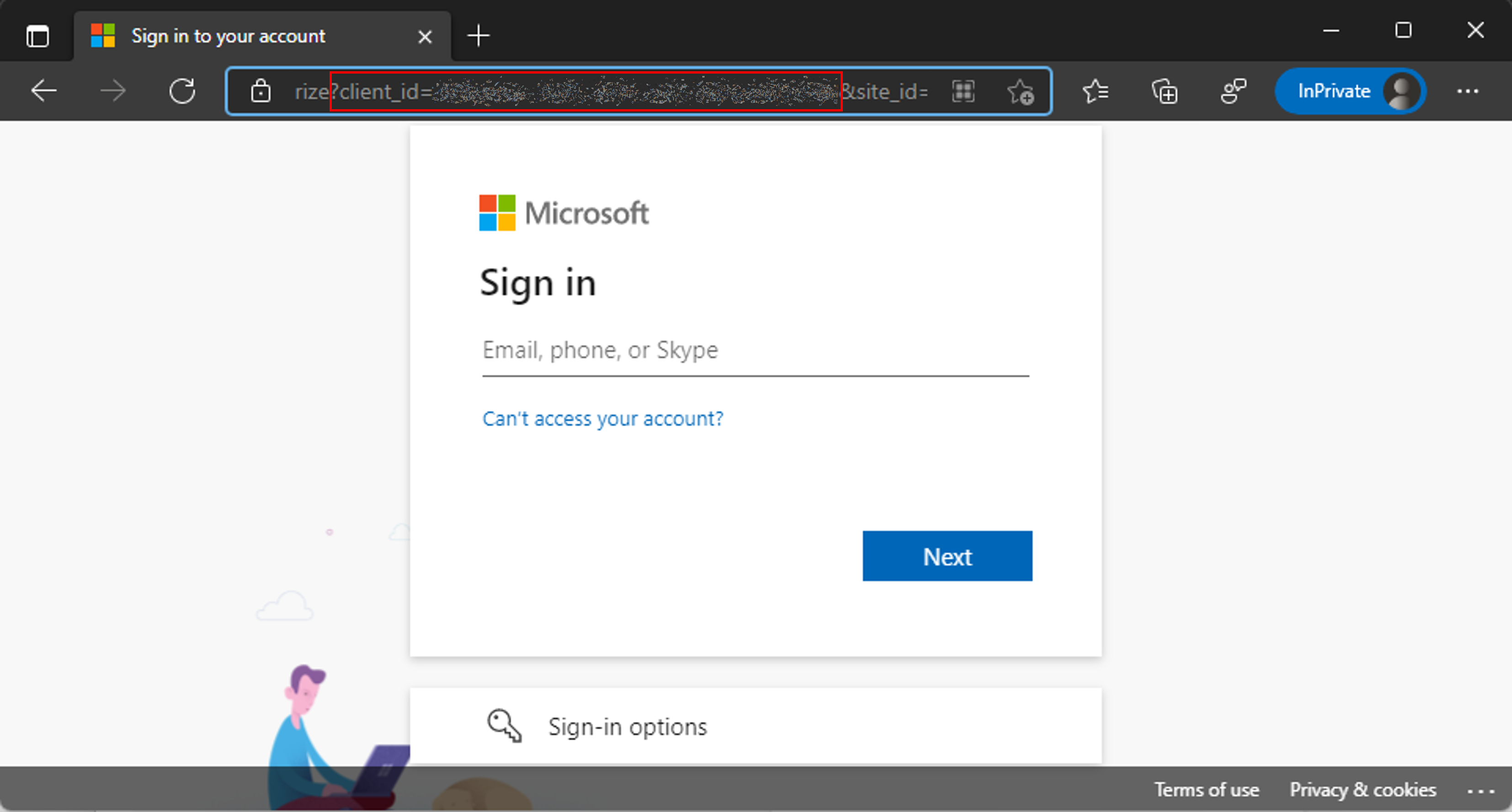
- Obriu una finestra del navegador privat i aneu a
Seleccioneu Afegeix permisos per afegir el Azure DevOps permís de user_impersonation de l'API al registre de l'aplicació.
Seleccioneu Atorga consentiment d'administrador per al <vostre inquilí>.
Configurar l'URI secreta del client i redirigir-la
Al tauler lateral esquerre, seleccioneu Certificats i secrets.
Seleccioneu + Secret del client nou.
Seleccioneu una data de caducitat i, a continuació, seleccioneu Afegeix.
Copieu el valor secret del client per utilitzar-lo més endavant. Aquesta és l'única vegada que podeu copiar el valor. Assegureu-vos de fer-ho abans de sortir de la pàgina.
Al tauler lateral esquerre, seleccioneu Visió general.
Copieu l'identificador de l'aplicació (client) i l'identificador de directori(inquilí).
Seleccioneu Configura.
Donar permís al Power App Management al registre de l'aplicació
Concediu permisos d'administració del Power App al registre de l'aplicació perquè els pipelines puguin dur a terme les accions que necessiten als vostres entorns. Per fer-ho, executeu el cmdlet del PowerShell següent com a usuari interactiu que té Power Apps privilegis administratius. Només heu d'executar aquesta ordre una vegada després de crear el registre de l'aplicació.
Important
El cmdlet següent del PowerShell proporciona al registre de l'aplicació permisos elevats com Power Platform Administrador. És possible que les polítiques de seguretat de la vostra organització no permetin aquest tipus de permisos. Assegureu-vos que estiguin permesos abans de continuar. Si no estan permeses, certes capacitats no funcionen a les canonades de l'accelerador ALM.
Install-Module -Name Microsoft.PowerApps.Administration.PowerShell
Install-Module -Name Microsoft.PowerApps.PowerShell -AllowClobber
New-PowerAppManagementApp -ApplicationId <the Application (client) ID you copied when you created the app registration>
Instal·lar extensions de l'Azure DevOps
L'accelerador ALM utilitza diverses Azure DevOps extensions, incloses algunes extensions de tercers disponibles al Azure DevOps mercat. El lloc web de cada extensió de tercers i un enllaç al seu codi font es proporcionen a les instruccions següents. Obteniu informació sobre com podeu avaluar un editor d'extensions de Marketplace.
Inicieu sessió a Azure DevOps.
Seleccioneu Configuració de l'organització.
Seleccioneu Extensions generals>.
Cerqueu i instal·leu les extensions següents:
Power Platform Eines de compilació (obligatori): Aquesta extensió conté les tasques de compilació de Microsoft Power Platform. (https://marketplace.visualstudio.com/items?itemName=microsoft-IsvExpTools.PowerPlatform-BuildTools)
Reemplaçar fitxes (requerit): Els pipelines utilitzen aquesta extensió per reemplaçar tokens en fitxers de configuració i emmagatzemar valors segurs en variables privades configurades per a un pipeline. (https://marketplace.visualstudio.com/items?itemName=qetza.replacetokens | https://github.com/qetza/vsts-replacetokens-task)
Pestanya SARIF SAST Scans (opcional): utilitzeu aquesta extensió per visualitzar els fitxers SARIF que genera el comprovador de solucions durant una compilació. (SARIF SAST Scans Tab - Visual Studio Marketplace)
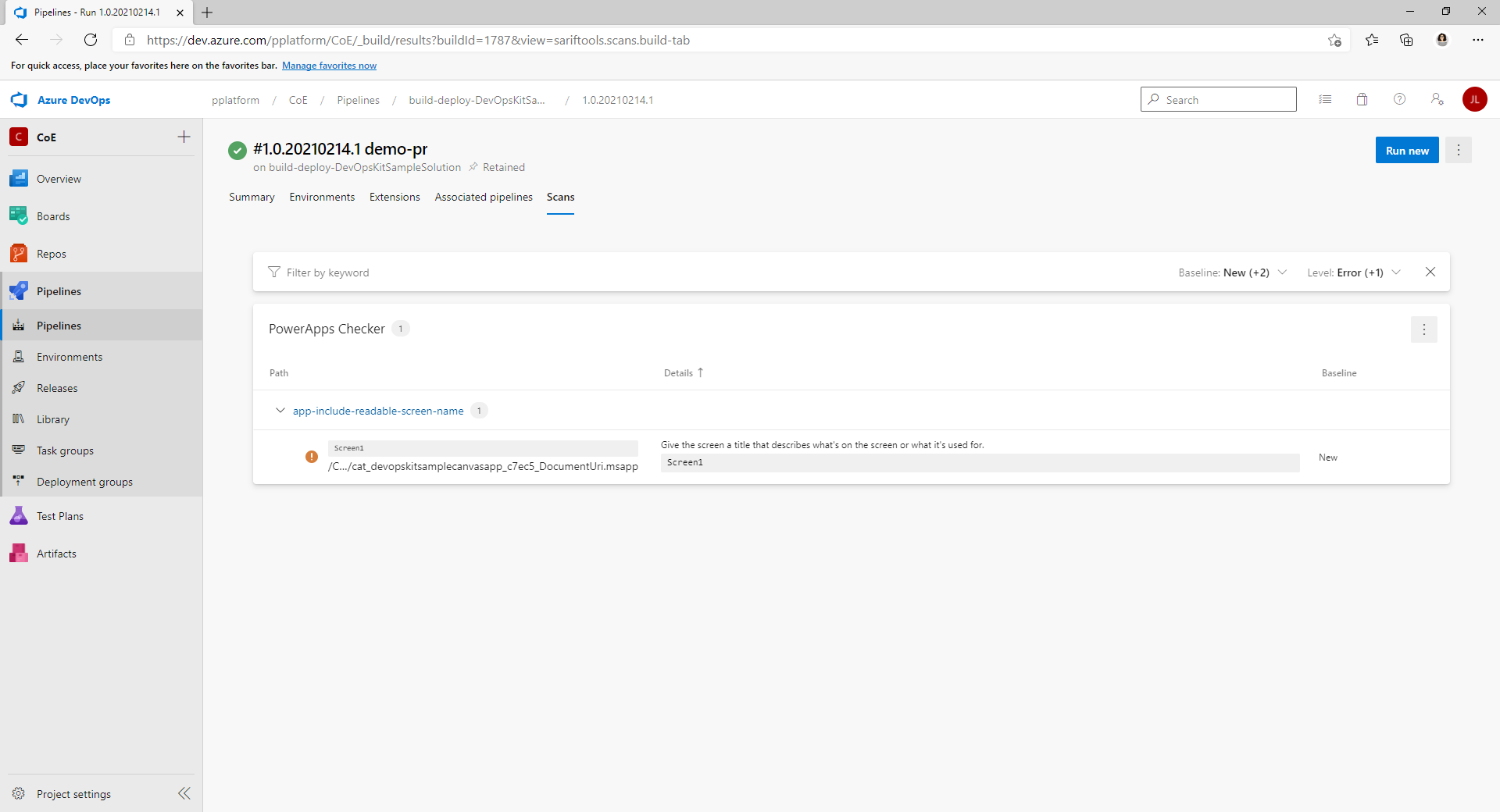
Clonar els pipelines del YAML de GitHub a la instància de l'Azure DevOps
Aneu i copieu https://aka.ms/coe-alm-accelerator-templates-latest-release l'URL de la versió més recent.
Inicieu sessió a Azure DevOps.
Creeu un projecte o seleccioneu-ne un d'existent.
Seleccioneu Repositoris i, a continuació, seleccioneu Importa el repositori a la llista de repositoris.
Enganxeu l'adreça URL que heu copiat a pas 1 com a adreça URL clonada i, a continuació, seleccioneu Importa.
Confirmeu que la branca predeterminada del repo és principal. Seleccioneu Repos i Branques i assegureu-vos que la branca principal estigui etiquetada com a predeterminada.
Si no és així, seleccioneu els tres punts verticals (⋮) corresponents a la branca principal i, al menú Més opcions , seleccioneu Estableix com a branca per defecte.
Nota
Aquest repositori és on s'executen les plantilles de canonades de solucions i els oleoductes d'exportació / importació. Més endavant, quan creeu els pipelines per a les vostres solucions, és possible que hàgiu de consultar aquest projecte específic i repo si decidiu utilitzar un repositori diferent per al control d'origen de les vostres solucions.
Crear pipelines per a la importació, supressió i exportació de solucions
Creeu canonades d'importació, supressió i exportació basades en el YAML del Azure DevOps repositori. Aquests pipelines s'executen quan utilitzeu l'aplicació per comprometre una solució a Git, importar una solució o suprimir una solució.
Nota
Si espereu que totes les vostres exportacions realitzin les mateixes accions, independentment de la solució per a la qual s'executi el gasoducte, podeu crear un únic canal d'exportació tal com es descriu en aquesta secció. Tanmateix, és possible que necessiteu diferents accions d'exportació en funció de la solució. En aquest cas, podeu afegir el nom de la solució al pipeline export-solution-to-git, com export-solution-to-git-SampleSolution , perquè l'aplicació executi els vostres pipelines de solucions específiques quan realitzeu les accions a l'aplicació.
La taula següent mostra la correspondència entre el fitxer YAML del repositori i el pipeline que l'acompanya.
| Fitxer YAML | Nom del pipeline |
|---|---|
| export-solution-to-git.yml | export-solution-to-git |
| import-unmanaged-to-dev-environment.yml | import-unmanaged-to-dev-environment |
| delete-unmanaged-solution-and-components.yml | delete-unmanaged-solution-and-components |
A l'Azure DevOps, aneu a Pipelines>Crea un pipeline nou.
Seleccioneu Azure Repos Git per al vostre repositori de codi i, a continuació, assenyaleu el Azure DevOps repositori que heu creat i sembrat amb les plantilles de pipeline als passos anteriors.
A la pàgina Configuració del pipeline, seleccioneu Fitxer YAML de pipelines de l'Azure existent i trieu /Pipelines/export-solution-to-git.yml, /Pipelines/import-nomanaged-to-dev-environment.yml o /Pipelines/delete-unmanaged-solution-and-components.yml.
Seleccioneu Continua i, a continuació, seleccioneu Desa.
Seleccioneu el menú Més (...) al costat d'Executa la canonada i, acontinuació, seleccioneuCanvia el nom/Mou .
Canvieu el nom del pipeline a export-solution-to-git , import-unmanaged-to-dev-environment odelete-unmanaged-solution-and-components , segons correspongui.
Seleccioneu Desa.
Crear variables de pipeline d'exportació (opcional)
Podeu establir variables de canonada al pipeline export-solution-to-git per controlar quina informació es persisteix al control de la font. Per aplicar aquesta configuració globalment, definiu les variables al pipeline export-solution-to-git. Per aplicar la configuració a solucions específiques en exportació, creeu un canal d'exportació per a la vostra solució tal com es descriu a la nota de la secció anterior i definiu les variables en aquest pipeline.
Per assegurar-vos que els valors actuals de les variables d'entorn mai no es comprometin amb el control d'origen durant el procés d'exportació, creeu la DoNotExportCurrentEnvironmentVariableValues variable al pipeline export-solution-to-git i definiu-ne el valor com a True.
Important
Aquesta variable de pipeline es recomana perquè pugueu utilitzar la funcionalitat de configuració de desplegament a l'accelerador ALM.
Per assegurar-vos que els valors de determinades variables d'entorn per defecte estiguin definits durant l'exportació d'una solució, creeu la VerifyDefaultEnvironmentVariableValues variable al pipeline export-solution-to-git i definiu-ne el valor com a True. Definiu els valors de les variables d'entorn per defecte al customDeploymentSettings.json tal com es descriu a la guia de configuració de la implementació.
A Azure DevOps continuació, seleccioneu Biblioteca>de canalitzacions>Crea un grup de variables nou.
Anomeneu el nou grup de variables alm-accelerador-variable-grup, exactament com s'indica aquí.
Les canonades es refereixen a aquest grup de variables específic, per la qual cosa s'ha d'anomenar exactament com es mostra. Si decidiu utilitzar una convenció de nomenclatura diferent per al vostre grup de variables, heu de modificar parts de les canonades per referir-vos al nom que utilitzeu.
Afegiu les variables següents al grup de variables:
Nom Descripció Valor AAdHost El punt final d'autorització Microsoft Entra Per als núvols públics, utilitzeu login.microsoftonline.com. Per als núvols governamentals, utilitzeu l'URL d'autorització adequat. ProcessCanvasApps Tant si les aplicacions de llenç es desempaqueten durant l'exportació com si s'empaqueten durant les compilacions Si és fals, les aplicacions del llenç no es desempaqueten durant l'exportació ni s'empaqueten durant les compilacions. La funcionalitat de desempaquetar i paquet de l'aplicació llenç està en versió preliminar i no es recomana utilitzar-la en entorns de producció en aquest moment. Tanmateix, no podeu veure el codi font del llenç al control d'origen tret que definiu aquesta variable com a True. (Opcional) Si utilitzeu l'automatització de proves de Canvas Studio als pipelines, afegiu les variables següents al grup de variables:
Nom Valor TestAutomationLoginMethod CloudIdentity TestAutomationMakerPortalUrl L'adreça URL del portal del Power Apps creador, normalment *https://make.powerapps.com*TestAutomationUsername El compte d'usuari utilitzat per executar les proves automatitzades TestAutomationPassword La contrasenya del compte d'usuari utilitzat per executar les proves automatitzades (Opcional) Per defecte, les variables globals estan restringides i cal configurar l'accés per a cada canonada. Podeu simplificar-ho i permetre l'accés a qualsevol canonada. A Variable group (Pipelines>Library>alm-accelerator-variable-group), seleccioneu Pipeline permissions al menú superior, seleccioneu (...) i, a continuació, seleccioneu Open access.
Definir permisos per al servei de creació de projectes
Important
Azure DevOps conté diversos comptes de "Servei de compilació" i pot resultar confús a mesura que seguiu els passos d'aquesta secció. Pareu atenció als noms i al format especificats als passos 3 i 5. Potser haureu de cercar un compte concret si no es mostra a la llista inicial.
A Azure DevOps continuació, seleccioneu Configuració del projecte.
Seleccioneu Dipòsits>Seguretat.
A Usuaris, cerqueu i seleccioneu Project Collection Build Service (el nom de la vostra organització).
Nota
És possible que no vegeu el nom de la vostra organització després de l'usuari del Project Collection Build Service . Pot ser només un identificador únic. En aquest cas, utilitzeu la funció de cerca per trobar l'usuari i, a continuació, seleccioneu-lo.
Definiu els permisos següents per a l'usuari del servei de compilació:
Permís Valor Col·laborar Permet Col·laborar amb sol·licituds d'extracció Permet Crear una branca Permet Editar les normes Permet A Usuaris, cerqueu i seleccioneu El vostre servei de creació de nom de projecte (el nom de l'organització).
Definiu els mateixos valors que a pas 4.
Seleccioneu Pipelines, seleccioneu els tres punts (...) a la cantonada superior dreta i, a continuació, seleccioneu Manage Security.
Definiu els permisos següents per a l'usuari Servei de creació de nom de projecte (nom de l'organització):
Permís Valor Editar el pipeline de creació Permet Editar la qualitat de creació Permet Administrar la cua de creació Permet Substituir la validació de comprovació de la compilació Permet Actualitzar la informació de la compilació Permet Veure canonades de compilacions Permet Visualitzar les compilacions Permet Seleccioneu Configuració>del projecte Agrupacions d'agents, seleccioneu Seguretat i, a continuació, seleccioneu Afegeix.
Cerqueu i seleccioneu el vostre servei de creació de nom de projecte (el nom de l'organització).
Definiu el rol a lector.
Seleccioneu Afegeix.
(Opcional) Per defecte, els permisos de canalització per a cada repositori estan restringits i cal configurar-los individualment. Podeu simplificar-ho i permetre l'accés a qualsevol canonada. A Repositoris> de configuraciódel projecte, seleccioneu cada repositori al seu torn. Seleccioneu Seguretat al menú superior. Cerqueu el bloc de permisos de canalització, seleccioneu (...) i, a continuació, seleccioneu Accés obert.
Configuració del projecte de desenvolupament
La secció següent us guiarà a través dels passos necessaris per configurar cadascun dels projectes de desenvolupament als quals doneu suport. En aquest context, un projecte de desenvolupament comprèn la infraestructura i la configuració que suporten la gestió del cicle de vida de l'aplicació saludable (ALM), inclosa la configuració de l'entorn Dataverse que suporta el propi procés ALM.
Crear connexions de servei per Azure DevOps accedir-hi Power Platform
Cada Dataverse entorn (desenvolupament, validació, prova i producció) ha de tenir una Power Platform connexió de Azure DevOps servei. Realitzeu els passos següents per a cadascun dels vostres entorns.
Nota
Els usuaris de l'aplicació ALM Accelerator només veuen entorns en què tenen un rol d'usuari o administrador a la connexió de Azure DevOps servei. Si treballen en entorns de desenvolupament personal, els creadors han de tenir un rol d'usuari o administrador a la connexió de servei per al seu entorn de desenvolupament personal. Les connexions de serveis de validació, prova i entorn de producció, com ara el servei de construcció, només necessiten permisos concedits a les canonades.
Inicieu sessió a i, a Azure DevOps continuació, seleccioneu el vostre projecte.
Seleccioneu Configuració>del projecte, Connexions de servei i, a continuació, seleccioneu Crea una connexió de servei.
Cerqueu i seleccioneu el tipus de connexió de Power Platform servei.
Seleccioneu Següent.
Per a l'adreça URL del servidor, introduïu l'adreça URL de l'entorn; per exemple,
https://myorg.crm.dynamics.com/.Important
Heu d'incloure la barra inclinada final (/) a l'URL; és a dir, després .com en aquest exemple.
Per al nom de la connexió de servei, introduïu el mateix URL que heu introduït al pas 4, inclosa la barra inclinada de formació (/).
Introduïu l'identificador de l'inquilí , l'identificador de l'aplicació (client) iel secret del client que vau copiar quan vau Microsoft Entra crear el registre de l'aplicació.
Seleccioneu Concedeix permisos d'accés a tots els gasoductes.
Seleccioneu Desa.
Les connexions de servei han de proporcionar permisos d'usuari a tots els usuaris de tots els entorns als quals els usuaris han de poder accedir des de l'aplicació (per exemple, entorns maker).
A la llista Connexions de servei, seleccioneu la connexió de servei que voleu compartir amb els usuaris.
Seleccioneu Més(...) a la cantonada superior dreta i, a continuació, seleccioneu Seguretat .
A la llista Grup o Usuari , seleccioneu l'usuari o el grup al qual voleu proporcionar permisos d'usuari.
Seleccioneu Usuari, seleccioneu una Funció i, a continuació, seleccioneu Afegeix.
Repetiu els passos d'aquesta secció per a cadascun dels vostres entorns de desenvolupament, validació, prova i producció.
Definir permisos perquè el servei de compilació del projecte utilitzi les connexions de servei
A Azure DevOps continuació, seleccioneu Configuració>del projecte Connexions de servei.
Seleccioneu (...) a la cantonada superior dreta, seleccioneu Seguretat i, a continuació, seleccioneu Afegeix.
Cerqueu i seleccioneu el vostre servei de creació de nom de projecte (el nom de l'organització).
Definiu la funció a Administrador i, a continuació, seleccioneu Afegeix.
Creeu un usuari de l'aplicació a l'entorn del Dataverse
Creeu un usuari d'aplicació als vostres entorns per permetre que els pipelines es connectin Dataverse. Feu-ho a cada entorn al qual vulgueu utilitzar l'accelerador ALM per implementar-lo.
Inicieu sessió al Centre Power Platform d'administració.
Seleccioneu l'entorn de desenvolupament i, a continuació, seleccioneu Configuració.
Seleccioneu Usuaris i permisos>Usuaris d'aplicació.
Seleccioneu + Usuari de l'aplicació nova.
Seleccioneu + Afegeix una aplicació, seleccioneu el registre d'aplicació que heu creat anteriorment i, a continuació, seleccioneu Afegeix.
Seleccioneu la unitat denegoci.
Seleccioneu la icona de llapis a la dreta de Funcions deseguretat i, a continuació, seleccioneu les funcions de seguretat per a l'usuari de l'aplicació.
Us recomanem que doneu privilegis a l'administrador del sistema d'usuari de l'aplicació funció de seguretat perquè l'usuari pugui realitzar les funcions necessàries a cada entorn.
Seleccioneu Crea.
Repetiu aquests passos als entorns de validació, prova i producció.
Configuració de la solució
Quan creeu una solució Dataverse, heu de crear canonades específiques per a aquesta solució. Els següents pipelines d'exemple s'inclouen al directori Pipelines del repositori coe-alm-templates :
- https://github.com/microsoft/coe-alm-accelerator-templates/blob/main/Pipelines/build-deploy-validation-SampleSolution.yml
- https://github.com/microsoft/coe-alm-accelerator-templates/blob/main/Pipelines/build-deploy-test-SampleSolution.yml
- https://github.com/microsoft/coe-alm-accelerator-templates/blob/main/Pipelines/build-deploy-prod-SampleSolution.yml
Els pipelines d'exemple proporcionen flexibilitat per a les organitzacions per emmagatzemar les seves plantilles de pipeline en un projecte o dipòsit diferent del YAML de pipeline de la solució específica. Seguiu els passos d'aquesta secció per configurar el pipeline de la solució. Repetiu aquests passos per a cada solució per a la qual utilitzeu l'accelerador ALM per al control d'origen.
Important
El pipeline YAML per a la vostra solució sempre s'emmagatzema al mateix repositori que utilitzeu per al control de la font de la vostra solució. Tanmateix, les plantilles de pipeline, és a dir, la carpeta Pipeline\Templates, poden existir en el mateix repo que la vostra solució YAML o en un repositori o projecte separat.
Crear la compilació i els pipelines d'implementació de la solució
Els pipelines de solució s'utilitzen per compilar i implementar les solucions amb controlades d'origen als entorns de l'inquilí. Els pipelines d'exemple assumeixen que només utilitzeu tres entorns: validació, prova i producció. Tanmateix, podeu crear tantes canonades de solucions com sigui necessari en funció de l'estratègia ambiental de la vostra organització.
Les canonades de desplegament d'exemple s'activen per canvis en una branca (és a dir, prova i producció) o com a part d'una política de branca (és Azure DevOps a dir, validació). Obteniu més informació sobre com podeu definir polítiques d'oficina per a la validació de sol·licituds d'extracció. També podeu executar canonades manualment, sense disparador.
Seguiu els passos d'aquesta secció per crear canonades de desplegament a partir del gasoducte de mostra YAML. La taula següent descriu la configuració de la canonada.
Important
El nom del pipeline ha de ser exactament com es mostra a la taula següent, amb el nom de la vostra solució en lloc de MyNewSolution.
| Nom del fitxer YAML del pipeline | Nom del pipeline | Norma de branca habilitada | Necessari |
|---|---|---|---|
| build-deploy-validation-MyNewSolution.yml | deploy-validation-MyNewSolution | Sí | Sí |
| build-deploy-test-MyNewSolution.yml | deploy-test-MyNewSolution | No | Sí |
| build-deploy-prod-MyNewSolution.yml | deploy-prod-MyNewSolution | No | No (Aneu a la secció següent) |
Nota
Els passos següents creen, construeixen i implementen canonades per als entorns de validació, prova i producció. Tanmateix, és possible que vulgueu crear i implementar per validar i provar i, a continuació, implementar els artefactes des de la versió de prova fins a la producció. Si aquest és el cas, seguiu els passos d'aquesta secció només per als vostres entorns de validació i prova. A continuació, aneu a Crea la solució pipeline d'implementació per configurar el canal de versió.
Creeu el fitxer de pipeline
A l'Azure DevOps, aneu al dipòsit que conté la carpeta de pipelines que heu confirmat i seleccioneu la carpeta Pipelines.
Obriu una de les tres canonades de desplegament de mostra i copieu el YAML per utilitzar-lo al vostre nou pipeline.
Anoteu el nom del dipòsit per utilitzar-lo al pipeline.
Aneu al dipòsit que voleu utilitzar per al control d'origen de la solució.
Creeu una oficina basada en la vostra oficina predeterminada i poseu-li un nom a la vostra solució; per exemple,MyNewSolution .
Aquesta branca es converteix en la propera versió (v-next) de la teva solució. Tot el treball de desenvolupament s'ha de ramificar des d'aquesta branca fins a la branca personal de treball d'un desenvolupador, i després fusionar-se amb la branca v-next per impulsar la validació i les proves. Més endavant, quan una versió estigui a punt, la branca v-next es pot combinar amb la branca principal o per defecte.
Seleccioneu Crea al menú superior i, a continuació, seleccioneu Carpeta.
Doneu a la carpeta nova el mateix nom que la solució.
Doneu un nom al nou fitxer YAML, com ara build-deploy-validation-SampleSolution.yml.build-deploy-test-SampleSolution.yml o build-deploy-prod-SampleSolution.yml.
Seleccioneu Crea.
Actualitzar i desar el fitxer
Enganxeu el YAML que heu copiat a la pas 2 de la secció anterior al nou fitxer de pipeline.
Canvieu els valors següents al nou pipeline YAML:
Canvieu el nom dels repositoris>de recursos>al nom del repositori que conté les plantilles de canalització.
En aquest exemple, el repo s'anomena coe-alm-accelerator-templates i existeix en el mateix projecte que el repositori MyNewSolution . Si el vostre repositori de plantilles es troba en un Azure DevOps altre projecte, utilitzeu el format ProjectName/RepoName. També podeu especificar una branca per on viuen les plantilles mitjançant el
refparàmetre si cal.Canvieu qualsevol valor que faci referència a SampleSolutionName pel nom exclusiu de la vostra solució; per exemple, MyNewSolution.
Per desar els canvis, seleccioneu Confirma.
A l'Azure DevOps, aneu a Pipelines i, a continuació, seleccioneu Crea un pipeline nou.
Seleccioneu Azure Repos Git per al dipòsit de codis.
Seleccioneu el dipòsit de DevOps, que conté el YAML de pipeline d'implementació.
A la pàgina Configura el pipeline , seleccioneu Fitxer YAML existent de l'Azure Pipelines, assenyaleu el fitxer YAML del repositori que heu creat anteriorment i, a continuació, seleccioneu Continua.
Seleccioneu Desa, seleccioneu (...) al costat d'Executa la canonada i, acontinuació, seleccioneu Canvia el nom/Mou.
Canvieu el nom del pipeline a deploy-validation-MyNewSolution, deploy-test-MyNewSolution o deploy-prod-MyNewSolution, on MyNewSolution és el nom de la vostra solució.
Seleccioneu Desa.
Si el pipeline nou no s'ha creat a la branca per defecte del repositori: seleccioneu Edita al pipeline. Seleccioneu (...) a la cantonada superior dreta i, a continuació, seleccioneu Activadors. Seleccioneu la pestanya YAMLS i, a continuació, seleccioneu Obtén fonts. Canvieu la branca Per defecte per a compilacions manuals i programades perquè apuntin a la branca de solucions . Obteniu més informació sobre com configurar els activadors de canonades.
Repetiu els passos anteriors per crear un pipeline d'implementació per a cadascun dels vostres entorns, fent referència a la mostra pipeline d'implementació YAML del repositori coe-alm-accelerator-templates ( deploy-validation-SampleSolution.yml,deploy-test-SampleSolution.yml ideploy-prod-SampleSolution.yml ).
Seleccioneu Desa i posa a la cua i, a continuació, Desa.
Crear el pipeline d'implementació de la solució (opcional)
Com s'ha esmentat anteriorment, els passos de la secció anterior creen canonades que es construeixen i implementen per a entorns de validació, prova i producció. Tanmateix, podeu crear una solució independent pipeline d'implementació si voleu crear i implementar només per a la validació i la prova i, a continuació, implementar els artefactes des de la versió de prova fins a la producció.
Seguiu els passos d'aquesta secció per crear un pipeline d'implementació de solució a partir del canal de mostres YAML. La taula següent descriu la configuració de la canonada.
Important
El nom del pipeline ha de ser exactament com es mostra a la taula següent, amb el nom de la vostra solució en lloc de MyNewSolution.
| Nom del fitxer YAML del pipeline | Nom del pipeline | Norma de branca habilitada |
|---|---|---|
| deploy-prod-MyNewSolution.yml | deploy-prod-MyNewSolution | No |
A l'Azure DevOps, aneu al dipòsit que conté la carpeta de pipelines que heu confirmat i seleccioneu la carpeta Pipelines.
Obriu la canonada de desplegament d'exemple deploy-prod-pipelineartifact-SampleSolution.yml i copieu el YAML per utilitzar-lo al vostre nou pipeline.
Anoteu el nom del dipòsit per utilitzar-lo al pipeline.
Aneu al dipòsit que voleu utilitzar per al control d'origen de la solució.
Seleccioneu Crea al menú superior i, a continuació, seleccioneu Arxiu.
Doneu un nom al nou fitxer YAML; per exemple,deploy-prod-MyNewSolution.yml , on MyNewSolution és el nom de la vostra solució.
Seleccioneu Crea.
Enganxeu el YAML que heu copiat a pas 2 al nou fitxer de pipeline.
Canvieu els valors següents al nou pipeline YAML:
Les branques d'activació>de canvis>inclouen a les branques en què els canvis haurien de desencadenar un desplegament a producció.
Canvieu el nom dels repositoris>de recursos>al nom del repositori que conté les plantilles de canalització.
En aquest exemple, el repo s'anomena coe-alm-accelerator-templates i existeix en el mateix projecte que el repositori MyNewSolution . Si el vostre repositori de plantilles es troba en un Azure DevOps altre projecte, utilitzeu el format ProjectName/RepoName. També podeu especificar una branca per on viuen les plantilles mitjançant el
refparàmetre si cal.Actualitzeu la font>de canonades>de recursos per especificar la canonada de construcció que conté els artefactes que hauria de desplegar aquesta canonada. En aquest cas, implementareu els artefactes del canal de proves que heu creat anteriorment, que ha creat i desplegat la vostra solució a l'entorn de prova.
Canvieu qualsevol valor que faci referència a SampleSolutionName pel nom exclusiu de la vostra solució; per exemple, MyNewSolution.
Repetiu els passos 11 a 20 de la secció anterior per a deploy-validation-ALMAcceleratorSampleSolution i deploy-test-ALMAcceleratorSampleSolution , per crear un pipeline a partir del nou pipeline de producció YAML anomenatdeploy-prod-ALMAcceleratorSampleSolution .
Defineix pipeline d'implementació variables
Per a cada pipeline d'implementació que heu configurat anteriorment, heu d'establir els valors de les variables EnvironmentName i ServiceConnection en funció de l'entorn al qual es desplega el pipeline. També podeu definir la EnableFlows variable perquè desactivi Power Automate els fluxos com a part d'una implementació.
Crear variables de connexió d'entorn i de servei (necessàries)
Cada pipeline d'implementació requereix la variable EnvironmentName d'entorn i la variable ServiceConnection de connexió de servei.
EnvironmentNameespecifica l'entorn Azure DevOps que s'està implementant per habilitar l'historial de seguiment de la implementació i defineix permisos i aprovacions per a la implementació en entorns específics. Definiu aquest valor com a Validació, Prova o Producció, segons convingui.ServiceConnectionespecifica com es connecta Power Platform el pipeline d'implementació. Els valors permesos són els noms de les connexions de servei que heu creat anteriorment.
Seleccioneu Edita a cadascun dels pipelines d'implementació.
Seleccioneu Variables a la definició de pipeline d'implementació per obrir l'editor de variables.
Per afegir una variable, seleccioneu (+). Introduïu el nom de la variable i el valor adequat.
Repetiu aquests passos per crear les EnvironmentName variables i ServiceConnection .
Crear la variable EnableFlows (opcional)
Podeu definir el valor d'una variable de canonada anomenada EnableFlows False per ometre els passos que habiliten Power Automate automàticament els fluxos com a part d'una implementació. El valor per defecte de la EnableFlows variable és True.
Definiu polítiques d'oficina per a la validació de sol·licituds pull
Creeu una política de sucursal per executar el pipeline que heu creat anteriorment quan es crea una sol·licitud pull.
A l'Azure DevOps, aneu a Dipòsits i, a continuació, seleccioneu la carpeta Branques.
Localitza l'oficina per a la qual vols crear la pòlissa de sol·licitud pull. Seleccioneu (...) a la dreta de la branca i, a continuació, seleccioneu Normes de sucursal.
A la pàgina Normes de branca, aneu a Validació de la compilació.
Seleccioneu + per afegir una norma de branca nova.
A la llista Build pipeline , seleccioneu el pipeline que heu creat anteriorment.
Especifiqueu un filtre de camí si escau per assegurar-vos que només els canvis al camí especificat activin la canonada per a la sol·licitud d'extracció.
Definiu l'Activador en Automàtic.
Definiu el Requisit de norma com a Necessari.
Definiu Caducitat de la compilació en Immediatament.
Definiu un nom de visualització per a la política de la vostra oficina; per exemple, PR Build Validation.
Seleccioneu Desa.
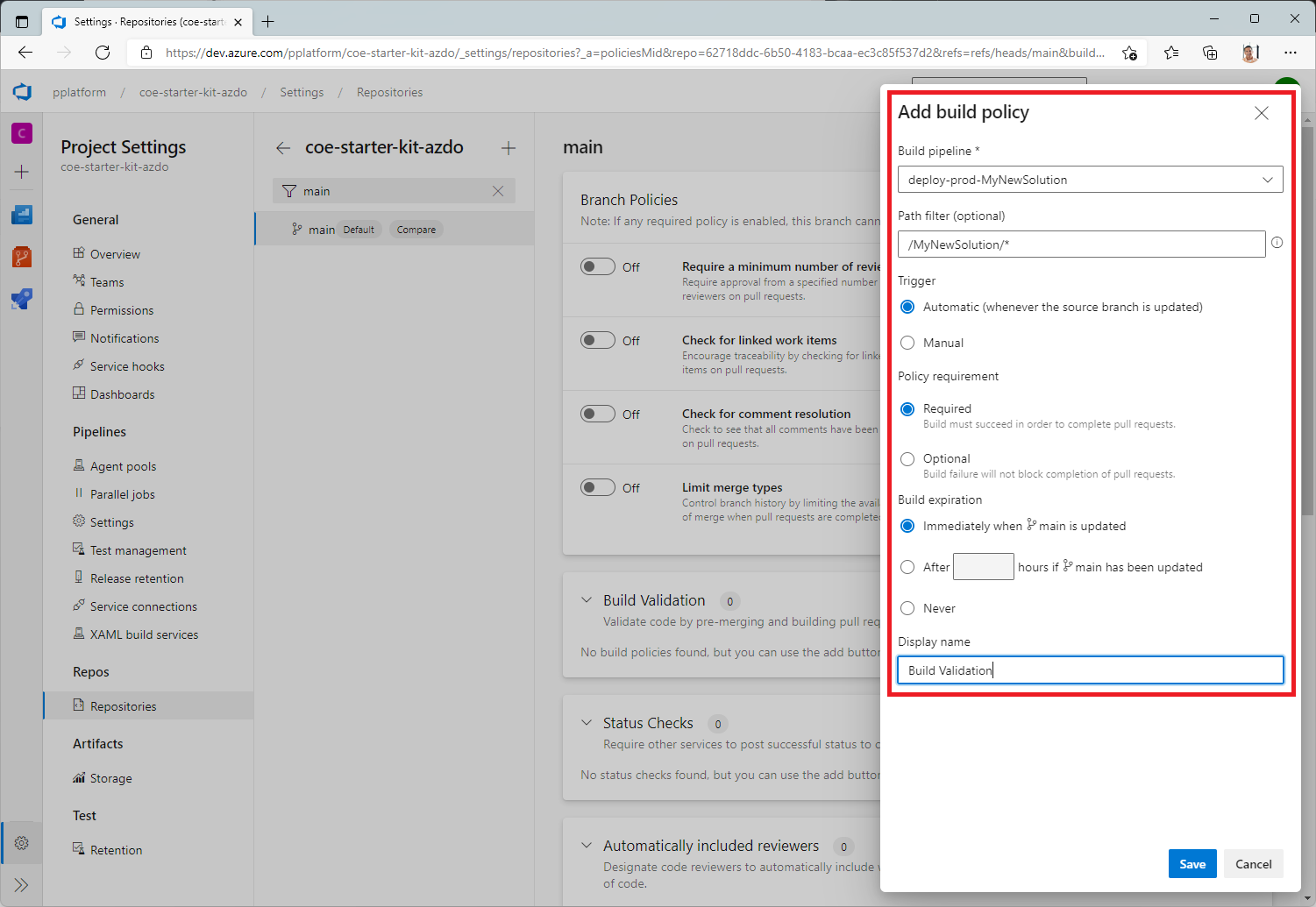
Definir permisos d'accés als recursos per a les canonades
Les canonades necessiten accés als recursos necessaris, com ara repositoris, grups variables i connexions de servei, per executar-se. Per permetre l'accés, teniu tres opcions.
Concediu accés durant la primera tirada
Podeu permetre l'accés a un recurs necessari durant la primera execució del pipeline.
- Activeu la canonada i obriu la canonada Azure DevOps.
- Seleccioneu Mostra al bàner "Cal permís".
- Seleccioneu Permís per a cada recurs necessari.
Donar permís explícit
Podeu donar permís explícit perquè un pipeline accedeixi als repositoris necessaris.
- A Azure DevOps, obriu Configuració del projecte.
- Seleccioneu Repositoris i, a continuació, seleccioneu un repositori.
- Seleccioneu la pestanya Seguretat.
- Desplaceu-vos cap avall fins a Canalització de permisos i seleccioneu +.
- Seleccioneu el pipeline al qual voleu donar accés al dipòsit.
Podeu donar permís explícit perquè un pipeline accedeixi als grups de variables necessaris.
- A Azure DevOps continuació, seleccioneu Pipelines Library (Biblioteca> de canalitzacions) i, a continuació, seleccioneu un grup de variables.
- Seleccioneu Permisos de pipeline.
- Seleccioneu + i, a continuació, seleccioneu el pipeline al qual voleu donar accés al grup de variables.
Podeu donar permís explícit perquè un pipeline accedeixi a les connexions de servei necessàries.
- A Azure DevOps, obriu Configuració del projecte.
- Seleccioneu Connexions de servei i, a continuació, seleccioneu una connexió de servei.
- Seleccioneu Més accions (...) i, a continuació, seleccioneu Seguretat.
- Desplaceu-vos cap avall fins a Canalització de permisos i seleccioneu +.
- Seleccioneu la canonada a la qual voleu donar accés a la connexió de servei.
Concediu accés a totes les canonades
Podeu permetre que tots els pipelines, tant els que teniu ara com els que creeu en el futur, accedeixin als repositoris necessaris.
- A Azure DevOps, obriu Configuració del projecte.
- Seleccioneu Repositoris i, a continuació, seleccioneu un repositori.
- Seleccioneu la pestanya Seguretat.
- Desplaceu-vos cap avall fins a Permisos de pipeline.
- Seleccioneu Més accions (...), seleccioneu Accés obert i, a continuació, confirmeu quan se us demani.
Podeu permetre que totes les canonades accedeixin als grups de variables necessaris.
- A Azure DevOps continuació, seleccioneu Pipelines Library (Biblioteca> de canalitzacions) i, a continuació, seleccioneu un grup de variables.
- Seleccioneu Permisos de pipeline.
- Seleccioneu Més accions (...), seleccioneu Accés obert i, a continuació, confirmeu quan se us demani.
Podeu permetre que totes les canonades accedeixin a les connexions de servei necessàries.
- A Azure DevOps, obriu Configuració del projecte.
- Seleccioneu Connexions de servei i, a continuació, seleccioneu una connexió de servei.
- Seleccioneu Més accions (...) i, a continuació, seleccioneu Seguretat.
- Seleccioneu una connexió de servei, seleccioneu Més accions (...) i, a continuació, seleccioneu Seguretat.
- Desplaceu-vos cap avall fins a Permisos de pipeline.
- Seleccioneu Més accions (...), seleccioneu Accés obert i, a continuació, confirmeu quan se us demani.
Definir l'abast d'autorització de feina
L'àmbit d'autorització de llocs de treball es pot establir per a tota Azure DevOps l'organització o per a un projecte específic. Inhabiliteu l'àmbit Limita l'autorització de treball a l'actual configuració de pipelines del projecte per alliberar, si trieu un projecte diferent Azure DevOps per instal·lar les plantilles.
Establir l'abast d'autorització de llocs de treball a nivell d'organització per a tots els projectes
- A Azure DevOps, trieu Configuració > de l'organització, Configuració > de canonades.
- Desactiveu l'abast Limiteu l'autorització de treball a la configuració actual de canonades del projecte per alliberar.
Crear una configuració de desplegament (opcional)
Heu de crear diverses configuracions en un entorn de destinació després d'implementar una solució. Aquestes configuracions són específiques de l'entorn i inclouen referències de connexió, variables d'entorn i permisos per a Microsoft Entra grups i Dataverse equips, a més de compartir aplicacions de llenç i actualitzar la propietat dels components de la solució, com ara Power Automate fluxos. Juntament amb aquestes configuracions, un entorn de destinació sovint necessita dades d'exemple o de configuració associades a Dataverse taules de la solució per proporcionar una experiència completa d'ALM d'extrem a extrem.
Si la solució requereix aquestes altres configuracions o dades, seguiu la guia de configuració de la implementació per configurar els pipelines en funció dels entorns als quals esteu implementant.
Importeu la solució i configureu l'aplicació
Importeu l'aplicació llenç de l'accelerador ALM al vostre Power Platform entorn i, a continuació, configureu Azure DevOps el connector personalitzat inclòs.
Instal·leu l'accelerador ALM a Dataverse
La solució de l'accelerador ALM depèn del Creator Kit. Instal·la el Kit de creador ara.
Descarregueu l'últim fitxer solució administrada de GitHub. Desplaceu-vos cap avall fins a Recursos i seleccioneu CenterofExcellenceALMAccelerator_<versió> més recent_managed.zip.
Inicieu sessió i, a Power Apps continuació, seleccioneu l'entorn al qual voleu allotjar l'aplicació ALM Accelerator.
A la subfinestra lateral esquerra, seleccioneu Solucions.
Seleccioneu Importa la solució>Navegueu i, a continuació, navegueu fins a la ubicació del solució administrada que heu baixat i seleccioneu el fitxer.
Seleccioneu Següent i, a continuació, torneu a seleccionar Següent.
A la pàgina Connexions , seleccioneu o creeu una connexió per connectar-vos a la connexió DataverseCDS DevOps.
Quan creeu una connexió per a HTTP amb Microsoft Entra, utilitzeu Microsoft Graph per als dos paràmetres.
Seleccioneu Importa.
Configurar el connector personalitzat de DevOps
Seleccioneu Connectors personalitzats>de dades>CustomAzureDevOps.
Seleccioneu Editar. A la pàgina Seguretat , seleccioneu Edita i, a continuació, definiu els camps següents:
Nom Valor Tipus d'autenticació OAuth 2.0 Proveïdor d'identitat Azure Active Directory ID del client L'identificador de l'aplicació (client) que vau copiar en crear el registre de l'aplicació Secret del client El valor secret de l'aplicació (client) que vau copiar en crear el registre de l'aplicació Identificador d'inquilí Deixeu el valor per defecte,comú Adreça URL del recurs L'identificador de l'aplicació DevOps (client) que vau copiar en afegir permisos al registre de l'aplicació. URL de redirecció Genera automàticament. Si observeu la casella de selecció "Actualitza a l'URL de redirecció única" que hi ha a sota de l'"URL de redirecció", marqueu la casella de selecció. Seleccioneu Actualitza el connector.
Afegiu l'URL de redirecció com a "URI de redirecció"
Cal afegir l'"URL de redirecció" generat automàticament des de la secció anterior com a "URI de redirecció" al registre de l'aplicació.
Al tauler lateral esquerre, seleccioneu Visió general.
Seleccioneu Afegeix una URI de redirecció.
Seleccioneu + Afegeix una plataforma i, a continuació, seleccioneu Web.
Al quadre de text "Uri de redirecció", enganxeu l'"URL de redirecció" generat automàticament copiat de la secció anterior.
Seleccioneu Configura.
Proveu el connector personalitzat
Obriu el menú Prova.
Seleccioneu Nova connexió i, a continuació, seguiu les indicacions per crear una connexió.
A Power Apps, seleccioneu l'entorn i, a continuació, seleccioneu Dataverse>Connectors personalitzats>CustomAzureDevOps.
Seleccioneu Edita, aneu a la pàgina Prova i, a continuació, cerqueu l'operació GetOrganizations .
Seleccioneu Operació de prova.
Confirmeu que l resposta Estat retornat és de 200 i que el resposta Body és una representació JSON de la vostra Azure DevOps organització.
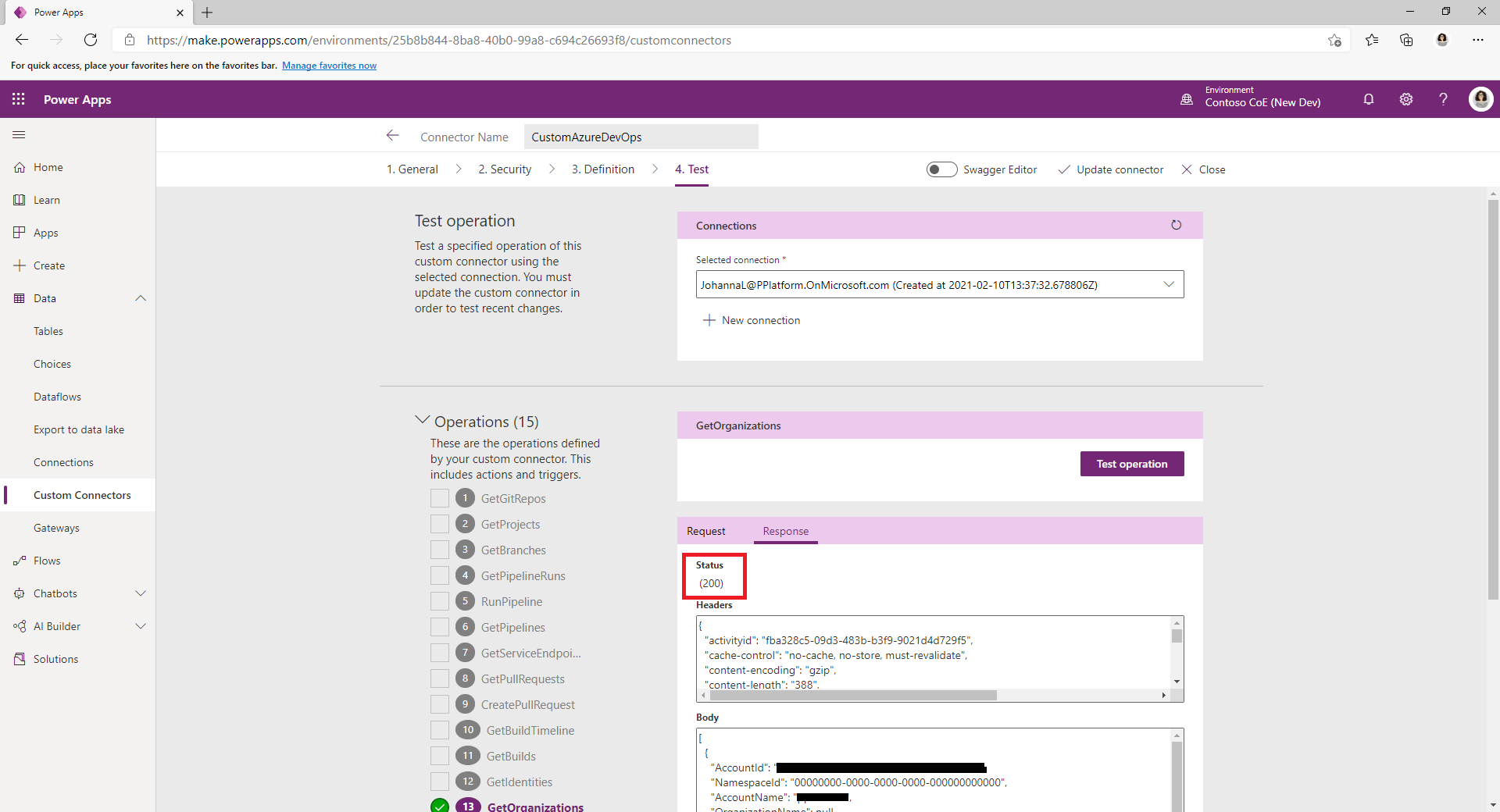
Configurar els creadors perquè utilitzin l'aplicació ALM Accelerator
Configureu els permisos d'usuari per al compte del fabricant a Dataverse i Azure DevOps.
Configureu la configuració de l'usuari d'implementació per configurar l'experiència d'usuari de l'aplicació i concedir accés a solucions i perfils de desplegament.
Més informació
Comentaris
Properament: al llarg del 2024 eliminarem gradualment GitHub Issues com a mecanisme de retroalimentació del contingut i el substituirem per un nou sistema de retroalimentació. Per obtenir més informació, consulteu: https://aka.ms/ContentUserFeedback.
Envieu i consulteu els comentaris de